Раздел: Документация
0 ... 36 37 38 39 40 41 42 ... 83 Часть II. Построение коттедж» 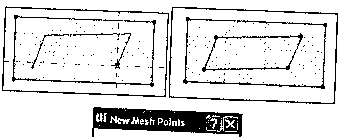 Ф Add New Points О Create Hole - Fit to User Ridges Cancet Рис. 8.9. Деление новых точек и установка параметров новых точек ЗО-сетки Для добавления новых точек r in ых точек в 30-сетку можно также использовать инстру для автоматической трассировки мент Magic Wong (Волшебная палочка) контуров. Редактирование ЗР-сеток К ЗЭ-сеткам применимы все стандартные операции редактирования ArchiCAD и редактирования многоугольников, дополненные возможностью изменения возвышения точек и ребер сетки. ПРАКТИКУМ В ArchiCAD существует возможность строить поверхность произвольно на самопересекающейся формы. Для создания такой поверхности надо воспользоваться инструментом Mesh (ЗО-сетка). Основная цель использования данного инструмента— создание поверхностей ландшафтов, однако этот инструмент при определенных навыках можно использовать при построении мебели и различных покрытий со сложной поверхностью. Поверхность, построенная при помощи инструмента Mesh (ЗО-сетка), может иметь в плане любую геометрическую форму, после построения к ней можно добавлять любое количество точек, задавать им возвышения относительно любого уровня проекта, создавать в сетках отверстия. При построении крупных моделей, в которых требуется точное воспроизведение рельефа местности, лучше воспользоваться специальными программами, но и ArchiCAD имеет возможность, согласно картам геодезической съем- Урок 8. ЗР-сетки 235 ки, отсканированных и вставленных в проект при помощи инструмента Figure (Рисунок) Щ, создавать довольно точные копии рельефов. Построение ландшафта Приступим к построению ландшафта вокруг нашего коттеджа. 1. Переходим на ярус ландшафта с помощью панели Navigator— Project Map (Навигатор— Карта проекта). Этажом-призраком назначаем ярус фундамента. На основной панели инструментов выбираем Mesh (ЗО-сет- ка) [Ф). Нажатием аналогичной кнопки в информационном окне Info Box (Информационное окно) вызываем диалоговое окно Mesh Default Setting (Настройка параметров ЗО-сетки). Здесь мы устанавливаем основные параметры ЗО-сетки: толщину сетки— 1400, подъем относительно нуля проекта— минус 1400, с помощью одного из трех переключателей устанавливаем тип— заполненное тело, на вкладке Floor Plan and Sectuon (План пола и разрез) тип штриховки — Earth (Земля), на вкладке Model (Модель) материал наружной поверхности— Grass (Трава), материал других граней— Earth (Земля), в нижней части диалогового окна выберем слой — Meshes (Сетки) (рис. 8.10). После настройки всех параметров для закрытия окна Mesh Default Setting (Настройка параметров ЗО-сетки) нажимаем кнопку ОК. В информационном окне Info Box (Информационное окно) с помощью кнопки выбираем способ геометрического построения — Polygonal (Мно- гоугольная) g. ]. Строим замкнутый контур произвольной формы, окружающий наш коттедж (рис. 8.11). Точку начала построения показываем щелчком мыши, далее из появившейся панели геометрического построения выбираем подходящий инструмент (выбор инструмента построения из этой Панели можно осуществлять для каждого отрезка замкнутой). Точка замыкания контура, соответственно окончания построения, будет отмечена изменением вида курсора на молоточек с перекрестием. 3.С помощью кнопки 3D Window (3D-okho) панели Mini Navigator (Мини-навигатор), которое вызывается из меню Window (Окно) —* Toolbars (Панели инструментов) —> Mini Navigator (Мини-навигатор) или из меню Window (Окно) ~> 3D Window (3D-okho) перейдем в режим трехмерного изображения. Сетка заполнила все пространство в установленных высотных отметках внутри указанного нами контура (рис. 8.12). 4.В построенном ЗО-изображении необходимо создать отверстия под цокольный этаж, гараж и спуск ко входу в цокольный этаж. Для этого переходим в режим двумерного изображения Floor Plan (Окно плана), на ярус ландшафта. Выбираем инструмент Arrow (Указатель) Щ и выделяем только что построенную сетку, щелкаем правую кнопку мыши и из соответствующего контекстного меню выбираем команду Select & Activate Tool (Выделить и активизировать инструмент). При помощи инструментов всплывшей панели геометрического построения контура обрисуем фунда? мент здания. При щелчке замыкания контура или, при незамкнутом контуре, при двойном щелчке мыши на экране открывается диалоговое окно New Mesh Points (Новые точки сетки) (рис. 8.13). В окне предлагается выбрать способ связи вновь построенных точек (вершин) с существующей (выделенной) ЗЭ-сеткой: Add New Points (Добавить новые точки), Create Hole (Создать отверстие). В первом случае построенные точки и контуры будут в дальнейшем восприниматься как ее вершины, во втором — в сетке, будет образовано отверстие в границах последнего нарисованного контура (даже если контур не был замкнут). Из раскрывающегося списка Ш Mesh Selection Яс>1Ппр> Selected! 1 Editable: 1 Ш-i Geometry and Positioning ily H0°..... to Story •! <wU ° . teProjodZwoffl Show On Story: I -1400, Own Story Only 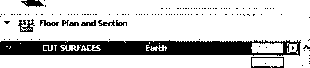 Ж I Cut Fill Pen :;,] ..f Cut Fill Background Pen tu , Cut Line Pen •=% ! Ridge Pen OUTLINES 0,13 mm 0mm 0.2S mm 0.20 mm 113 133 53 73 11 —I Model IS-Gtsss Sreen (LS-Eeth ЯП Ш ILS-Earth ©All Ridges Sharp Quier befined Sharp 0AllMog« Smooth ► .a. Luting and Labeling 1 Д> Site St Landscape - Terrain ►] Рис. 8.10. Окно настроек ЗО-сетки 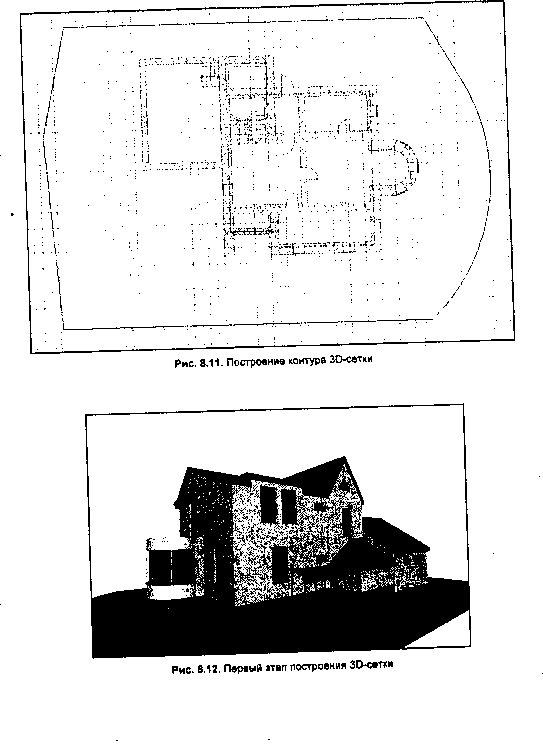 окна New Mesh Points (Новые точки сетки) предлагается выбрать способ привязки построенных вершин к ребрам существующей ЗО-сетки: •No Surface Fitting (Не подгонять к поверхности) — новые точки размещаются на высоте размещения сетки, часть ребер нового контура может быть удалена, ребра, сгенерированные программой, изменяются; •Fit to User Ridges (Привязать к пользовательским ребрам)— новые точки размещаются на поверхности сетки, ребра нового контура сохраняются, а сгенерированные программой — изменяются; •Fit to all Ridges (Привязать ко всем ребрам) — новые точки размещаются на поверхности сетки, но ребра, сгенерированные программой, сохраняются без изменений, а вот вновь нарисованные — изменяются. О Add New Points ® Create Hole j Fit to User Ridges Cancel Рис. 8.13. Окно настроек новых точек сетки Выполним настройку начерченного контура согласно рис. 8.13 и затем нажмем на кнопку ОК. При закрытии диалогового окна в границах нарисованного контура образуется отверстие (рис. 8.14). ( Примечание j В случае ошибки в построении контура ЗР-сетки его вершины и ребра можно откорректировать теми же способами, как и перекрытие (см. урок 4 разд. "Практикум"). 5.Далее необходимо заполнить землей пустоты под лестницами. Для этого нужно создать на ЗО-сетке возвышения, т. е. добавить к ней новые точки. Для того чтобы точно ориентироваться в размерах лестниц, в качестве этажа-призрака выбираем ярус первого этажа, на котором размещены эти лестницы. 6.Выделим построенную сетку, вызовем панель геометрических изменений формы, для этого щелкнем правой кнопкой мыши, и из контекстного меню выберем строку Select & Activate Tool (Выделить и активизировать инструмент). Далее курсором, имеющим вид галочки, щелкаем в нужном месте контура сетки. На появившейся панели выбираем инструмент Add to Polveon (Добавить к многоугольнику) Щ и вырисовываем прямоугольник размерами чуть меньше размеров лестницы. При окончании постройки дополнительной части сетки дважды щелкнем левой кнопкой мыши. Результат можно увидеть на рис. 8.15. 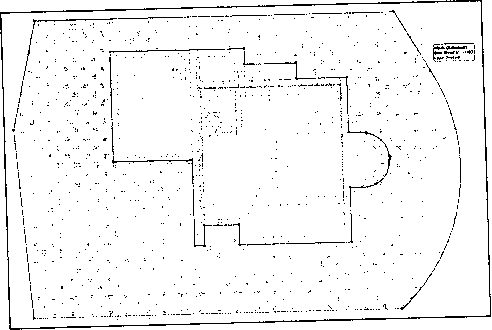 Рис. 8.14. Создание отверстия в ЗР-сетке 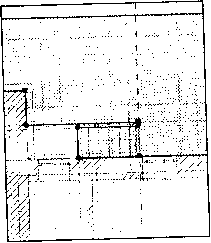 Рис. 8.15. Достраивание сетки 0 ... 36 37 38 39 40 41 42 ... 83
|
